
- Автор Lynn Donovan [email protected].
- Public 2023-12-15 23:49.
- Соңғы өзгертілген 2025-01-22 17:30.
Ешбіреуін тексеріңіз пульт түймелер кептеліп қалған. Пульт мүмкін жұмыс істемейді нашар байланысына байланысты уақытша the батарея немесе статикалық электр. Жою the бастап батареялар пульт (шамамен 1 минут).
Сонымен қатар, Sony Bravia пультін қалай қалпына келтіруге болады?
Қашықтан басқару құралын қалай қалпына келтіруге болады
- Қашықтан басқару құралында батареяларды шығарып алыңыз.
- Қашықтан басқару пультіндегі әрбір түймені екі рет басып, босатыңыз.
- Жаңа сілтілі батареяларды орнатыңыз.
- Батарея қақпағын орнына салыңыз.
- Спутниктік қабылдағыш пен қашықтан басқару пульті арасында кедергілер жоқ екеніне көз жеткізіңіз.
- Түймелердің ешқайсысы тұрып қалмағанына көз жеткізіңіз.
Сонымен қатар, Sony теледидарының пультін қалай жөндей аламын? ЕСКЕРІМ: Осы қадамдардың әрқайсысы ықтимал шешімді білдіретіндіктен, әрбір қадамды аяқтағаннан кейін қашықтан басқару құралының жұмысын тексеріңіз.
- Қашықтан басқару түймелерінің ешқайсысы кептелмегеніне көз жеткізіңіз.
- Қашықтан басқару құралын қалпына келтіріңіз.
- Қашықтан басқару терминалдарын тазалаңыз.
- Жаңа батареялармен ауыстырыңыз.
- Теледидарда қуатты қалпына келтіруді орындаңыз.
Сол сияқты, неге менің Sony Bravia теледидарым пульт жұмыс істемейді?
Тексеру теледидар операциялар/ Android теледидарын қалпына келтіріңіз Егер теледидар түймесі болып табылады жұмыс істемейді , сенімді болу the шамдар қосулы теледидар қосулы. түймесін басу арқылы қуат циклін орындаңыз the Қуат түймешігін өшіру хабары шыққанша 5 секунд бойы басып тұрыңыз. Күту теледидар қайта іске қосу. Бұл аяқталуы керек the қуат циклі.
Неліктен менің теледидарым қашықтан басқару пультіне жауап бермейді?
Қалпына келтіруді орындаңыз теледидарлар розеткадан суырып, жарық диодты шамы сөнгеннен кейін бір минут күтіңіз. Бір минуттан кейін ғана қуат ашасын қайта қосыңыз. ауыстырыңыз теледидар арқылы қайта ON қашықтан бақылау. Егер теледидар жасайды жауап бермеу , үстіндегі түймені/джойстикті басыңыз теледидар ауыстыру үшін теледидар ҚОСУЛЫ.
Ұсынылған:
Неліктен құлаққаптар менің компьютерімде жұмыс істемейді?

Құлаққап жұбы ноутбукпен жұмыс істемесе, бұл құлаққап ұясының өзі өшірілгенін білдіреді. Дыбыс картаңызда «Құлақаспап» желісін қосу үшін құлаққаптар компьютерге қосылған болуы керек. Windows жүйелік науасындағы «Дыбыс деңгейі» белгішесін тінтуірдің оң жақ түймешігімен басыңыз
Дискіні тазалау неге жұмыс істемейді?

Компьютерде бүлінген уақытша файл болса, Дискіні тазалау жақсы жұмыс істемейді. Мәселені шешу үшін уақытша файлдарды жоюға болады. Барлық уақытша файлдарды таңдап, тінтуірдің оң жақ түймешігімен басып, «Жою» пәрменін таңдаңыз. Содан кейін компьютерді қайта іске қосыңыз және бұл мәселені шешкенін тексеру үшін Дискіні тазалауды қайта іске қосыңыз
Неліктен менің қаламдарым смарт тақтада жұмыс істемейді?

Егер интерактивтілік болмаса, SMART Board қаламдарының бірінің ұшын пайдаланып, қалпына келтіру түймесін тақта дыбыстық сигнал бергенше бірнеше секунд ұстап тұрыңыз. Қаламдар жұмыс істемесе және қалам науасындағы шамдар дұрыс жұмыс істемесе, қалам науасы кабелі жалғанатын розеткаға ауыстыруға болады
Менің FireStick неге жұмыс істемейді?
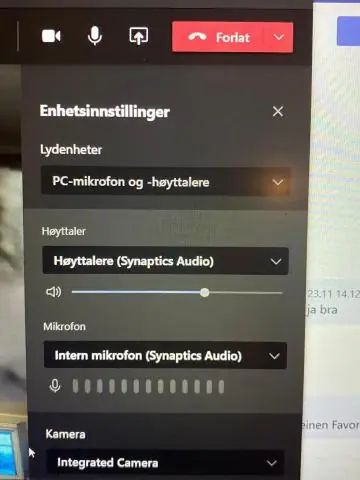
Сондай-ақ, қашықтан басқару пульті арқылы құрылғыны қайта қосуға болады. Мұны істеу үшін таңдау түймешігін және Ойнату/Үзіліс түймесін бір уақытта 5 секунд бойы немесе құрылғыңыздың қайта іске қосылғанын көргенше басып тұрыңыз. Соңында, Параметрлер→ Құрылғы→ тармағына өтіп, Fire TV мәзірінен Қайта іске қосу түймесін басу арқылы құрылғыны қайта қосуға болады
Менің YouTube бейнем неге жұмыс істемейді?

Браузер ақаулары: YouTube бейнелері ойнатылмаған кезде, бұл әдетте браузер мәселесі. Бетті жаңарту көп жағдайда мәселені шешеді, бірақ браузерді жаңарту немесе кэшті тазалау қажет болуы мүмкін. Интернет байланысы әсіресе баяу болса, YouTube бейне сапасын төмендету де көмектеседі
